5 raisons pour lesquelles votre Android Auto se déconnecte constamment – Réparez-le aujourd’hui
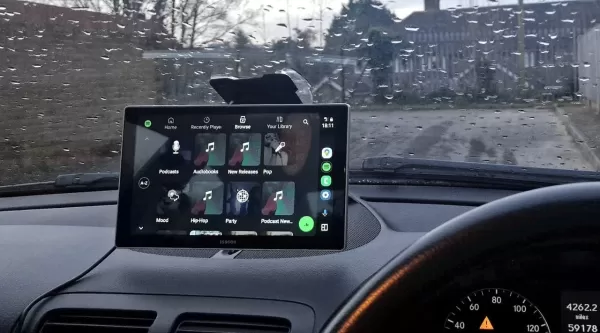
Donc, j'ai récemment acquis une nouvelle voiture compatible avec Android Auto, et j'étais ravi de pouvoir enfin l'intégrer à mon téléphone. Mais l'excitation a été de courte durée, car la connexion entre mon téléphone et la voiture s'est révélée frustrante et instable. Un instant, Android Auto fonctionnait ; l'instant d'après, il disparaissait sans laisser de trace.
Après quelques recherches, j'ai découvert un adaptateur sans fil pour Android Auto qui est non seulement rapide et fiable, mais aussi économique. Cela a tout changé pour moi, et je suis sûr que cela pourrait aider d'autres personnes aussi.
Au fil de mes démarches de dépannage, j'ai identifié plusieurs raisons derrière ces problèmes de connexion. Voici ce que j'ai découvert, ce qui pourrait vous épargner quelques maux de tête :
Câble USB incompatible
J'ai déjà parlé des pièges des câbles USB de mauvaise qualité. Tous les câbles ne se valent pas ; certains sont juste des imitations bon marché qui ne peuvent pas maintenir une connexion stable ou un taux de transfert de données.
Android Auto est assez exigeant concernant sa connexion USB. Si vous utilisez un câble défectueux, endommagé, lent ou trop long, la liaison entre votre téléphone et votre voiture ne tiendra pas. Mon conseil ? Utilisez le câble original fourni avec votre téléphone ou optez pour une marque de confiance comme :
- AmazonBasics
- Anker
- Apple
- Belkin
- Cable Matters
- Ugreen
Le Belkin BoostCharge, en particulier la version plus petite, est un choix solide et économique qui devrait faire l'affaire.
Nettoyer les ports
L'intérieur des voitures peut accumuler de la poussière, et un port USB exposé n'y échappe pas. La poussière dans votre port peut entraîner une connexion instable. Procurez-vous une bombe d'air comprimé pour éliminer les débris dans les ports de votre voiture et de votre téléphone. Essayez plusieurs fois après le nettoyage pour voir si la situation s'améliore. Si vous repérez quelque chose de coincé (croyez-moi, ça arrive), utilisez un cure-dent pour le retirer délicatement. Et pendant que vous y êtes, vérifiez si le port de votre voiture est desserré ; si c'est le cas, il pourrait être nécessaire de faire appel à un professionnel.
Redémarrer
Commencez par redémarrer votre téléphone ; cela pourrait résoudre le problème. Si cela ne fonctionne pas, concentrez-vous sur l'unité centrale de votre voiture. Certaines voitures permettent de redémarrer cette unité via un bouton d'alimentation dans le menu des paramètres — consultez le manuel ou les paramètres de votre voiture pour cette option. Sinon, vous pouvez essayer d'éteindre la voiture, ouvrir la portière du conducteur, attendre un peu, puis redémarrer la voiture.
Problèmes logiciels
Android Auto a eu son lot de bugs par le passé, bien que les versions récentes soient beaucoup plus stables. Assurez-vous tout de même d'utiliser les dernières versions d'Android et d'Android Auto. Vérifiez également si le logiciel de l'unité centrale de votre voiture est à jour. Vous devrez peut-être vous rendre chez un concessionnaire ou un mécanicien pour cela, mais gardez à l'esprit que tous les constructeurs automobiles ne suivent pas les mises à jour du micrologiciel, c'est donc un peu aléatoire.
Paramètres et autorisations
Des paramètres incorrects sur votre appareil Android peuvent perturber la connexion. Tout est une question d'autorisations. Android Auto a besoin des bonnes autorisations pour se connecter correctement, sinon il pourrait refuser de se connecter ou perdre la connexion lorsque la voiture tente d'accéder aux données d'une application sans les autorisations nécessaires.
Pour vous assurer que les autorisations sont correctement configurées, accédez à Paramètres > Applications, trouvez Android Auto, appuyez sur Autorisations, et vérifiez qu'il a accès à :
- Calendrier
- Historique des appels
- Contacts
- Localisation
- Microphone
- Appareils à proximité
- Notifications
- Téléphone
- SMS
Si une autorisation manque, ajoutez-la. Android Auto en a besoin pour fonctionner de manière fluide.
De plus, n'oubliez pas de désactiver l'optimisation de la batterie pour Android Auto. Si elle est activée, elle peut interférer avec la connexion. Allez dans Paramètres > Applications > Android Auto > Utilisation de la batterie de l'application et désactivez "Autoriser l'utilisation en arrière-plan."
Il faudra peut-être essayer plusieurs de ces astuces avant de trouver la solution. Il est possible que plusieurs problèmes soient en jeu. Mais en suivant ces étapes, vous devriez obtenir une connexion plus stable entre votre téléphone et votre voiture, rendant votre expérience avec Android Auto fluide et agréable.
Article connexe
 Trump donne la priorité à la croissance de l'IA plutôt qu'à la réglementation dans sa course pour devancer la Chine
L'administration Trump a dévoilé mercredi son plan d'action historique en matière d'IA, marquant une rupture décisive avec les politiques de l'administration Biden en matière d'IA, qui étaient peu enc
Trump donne la priorité à la croissance de l'IA plutôt qu'à la réglementation dans sa course pour devancer la Chine
L'administration Trump a dévoilé mercredi son plan d'action historique en matière d'IA, marquant une rupture décisive avec les politiques de l'administration Biden en matière d'IA, qui étaient peu enc
 À la recherche d'une foi et d'un but à l'ère du scepticisme
À l'ère de la recherche scientifique et de la pensée critique, le maintien de la foi spirituelle donne souvent l'impression de marcher à contre-courant. Nombreux sont ceux qui luttent pour concilier d
À la recherche d'une foi et d'un but à l'ère du scepticisme
À l'ère de la recherche scientifique et de la pensée critique, le maintien de la foi spirituelle donne souvent l'impression de marcher à contre-courant. Nombreux sont ceux qui luttent pour concilier d
 Le fonctionnement du ChatGPT : Capacités, applications et implications futures
L'évolution rapide de l'intelligence artificielle transforme les interactions et la communication numériques. ChatGPT, une IA conversationnelle avancée qui établit de nouvelles normes en matière de tr
commentaires (1)
0/200
Le fonctionnement du ChatGPT : Capacités, applications et implications futures
L'évolution rapide de l'intelligence artificielle transforme les interactions et la communication numériques. ChatGPT, une IA conversationnelle avancée qui établit de nouvelles normes en matière de tr
commentaires (1)
0/200
![CharlesWhite]() CharlesWhite
CharlesWhite
 18 août 2025 07:00:59 UTC+02:00
18 août 2025 07:00:59 UTC+02:00
Ugh, Android Auto disconnecting is such a buzzkill! I was hyped to use it in my new ride, but it keeps dropping. This article’s tips better save my road trips! 😩


 0
0
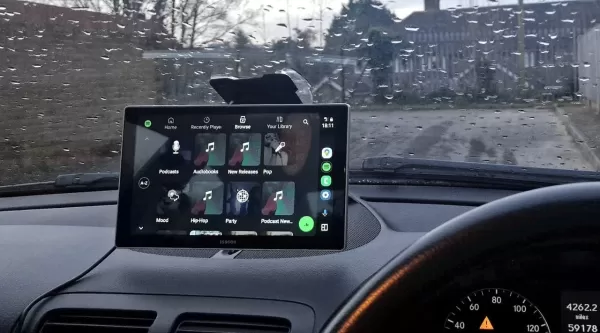
Donc, j'ai récemment acquis une nouvelle voiture compatible avec Android Auto, et j'étais ravi de pouvoir enfin l'intégrer à mon téléphone. Mais l'excitation a été de courte durée, car la connexion entre mon téléphone et la voiture s'est révélée frustrante et instable. Un instant, Android Auto fonctionnait ; l'instant d'après, il disparaissait sans laisser de trace.
Après quelques recherches, j'ai découvert un adaptateur sans fil pour Android Auto qui est non seulement rapide et fiable, mais aussi économique. Cela a tout changé pour moi, et je suis sûr que cela pourrait aider d'autres personnes aussi.
Au fil de mes démarches de dépannage, j'ai identifié plusieurs raisons derrière ces problèmes de connexion. Voici ce que j'ai découvert, ce qui pourrait vous épargner quelques maux de tête :
Câble USB incompatible
J'ai déjà parlé des pièges des câbles USB de mauvaise qualité. Tous les câbles ne se valent pas ; certains sont juste des imitations bon marché qui ne peuvent pas maintenir une connexion stable ou un taux de transfert de données.
Android Auto est assez exigeant concernant sa connexion USB. Si vous utilisez un câble défectueux, endommagé, lent ou trop long, la liaison entre votre téléphone et votre voiture ne tiendra pas. Mon conseil ? Utilisez le câble original fourni avec votre téléphone ou optez pour une marque de confiance comme :
- AmazonBasics
- Anker
- Apple
- Belkin
- Cable Matters
- Ugreen
Le Belkin BoostCharge, en particulier la version plus petite, est un choix solide et économique qui devrait faire l'affaire.
Nettoyer les ports
L'intérieur des voitures peut accumuler de la poussière, et un port USB exposé n'y échappe pas. La poussière dans votre port peut entraîner une connexion instable. Procurez-vous une bombe d'air comprimé pour éliminer les débris dans les ports de votre voiture et de votre téléphone. Essayez plusieurs fois après le nettoyage pour voir si la situation s'améliore. Si vous repérez quelque chose de coincé (croyez-moi, ça arrive), utilisez un cure-dent pour le retirer délicatement. Et pendant que vous y êtes, vérifiez si le port de votre voiture est desserré ; si c'est le cas, il pourrait être nécessaire de faire appel à un professionnel.
Redémarrer
Commencez par redémarrer votre téléphone ; cela pourrait résoudre le problème. Si cela ne fonctionne pas, concentrez-vous sur l'unité centrale de votre voiture. Certaines voitures permettent de redémarrer cette unité via un bouton d'alimentation dans le menu des paramètres — consultez le manuel ou les paramètres de votre voiture pour cette option. Sinon, vous pouvez essayer d'éteindre la voiture, ouvrir la portière du conducteur, attendre un peu, puis redémarrer la voiture.
Problèmes logiciels
Android Auto a eu son lot de bugs par le passé, bien que les versions récentes soient beaucoup plus stables. Assurez-vous tout de même d'utiliser les dernières versions d'Android et d'Android Auto. Vérifiez également si le logiciel de l'unité centrale de votre voiture est à jour. Vous devrez peut-être vous rendre chez un concessionnaire ou un mécanicien pour cela, mais gardez à l'esprit que tous les constructeurs automobiles ne suivent pas les mises à jour du micrologiciel, c'est donc un peu aléatoire.
Paramètres et autorisations
Des paramètres incorrects sur votre appareil Android peuvent perturber la connexion. Tout est une question d'autorisations. Android Auto a besoin des bonnes autorisations pour se connecter correctement, sinon il pourrait refuser de se connecter ou perdre la connexion lorsque la voiture tente d'accéder aux données d'une application sans les autorisations nécessaires.
Pour vous assurer que les autorisations sont correctement configurées, accédez à Paramètres > Applications, trouvez Android Auto, appuyez sur Autorisations, et vérifiez qu'il a accès à :
- Calendrier
- Historique des appels
- Contacts
- Localisation
- Microphone
- Appareils à proximité
- Notifications
- Téléphone
- SMS
Si une autorisation manque, ajoutez-la. Android Auto en a besoin pour fonctionner de manière fluide.
De plus, n'oubliez pas de désactiver l'optimisation de la batterie pour Android Auto. Si elle est activée, elle peut interférer avec la connexion. Allez dans Paramètres > Applications > Android Auto > Utilisation de la batterie de l'application et désactivez "Autoriser l'utilisation en arrière-plan."
Il faudra peut-être essayer plusieurs de ces astuces avant de trouver la solution. Il est possible que plusieurs problèmes soient en jeu. Mais en suivant ces étapes, vous devriez obtenir une connexion plus stable entre votre téléphone et votre voiture, rendant votre expérience avec Android Auto fluide et agréable.
 Trump donne la priorité à la croissance de l'IA plutôt qu'à la réglementation dans sa course pour devancer la Chine
L'administration Trump a dévoilé mercredi son plan d'action historique en matière d'IA, marquant une rupture décisive avec les politiques de l'administration Biden en matière d'IA, qui étaient peu enc
Trump donne la priorité à la croissance de l'IA plutôt qu'à la réglementation dans sa course pour devancer la Chine
L'administration Trump a dévoilé mercredi son plan d'action historique en matière d'IA, marquant une rupture décisive avec les politiques de l'administration Biden en matière d'IA, qui étaient peu enc
 À la recherche d'une foi et d'un but à l'ère du scepticisme
À l'ère de la recherche scientifique et de la pensée critique, le maintien de la foi spirituelle donne souvent l'impression de marcher à contre-courant. Nombreux sont ceux qui luttent pour concilier d
À la recherche d'une foi et d'un but à l'ère du scepticisme
À l'ère de la recherche scientifique et de la pensée critique, le maintien de la foi spirituelle donne souvent l'impression de marcher à contre-courant. Nombreux sont ceux qui luttent pour concilier d
 Le fonctionnement du ChatGPT : Capacités, applications et implications futures
L'évolution rapide de l'intelligence artificielle transforme les interactions et la communication numériques. ChatGPT, une IA conversationnelle avancée qui établit de nouvelles normes en matière de tr
Le fonctionnement du ChatGPT : Capacités, applications et implications futures
L'évolution rapide de l'intelligence artificielle transforme les interactions et la communication numériques. ChatGPT, une IA conversationnelle avancée qui établit de nouvelles normes en matière de tr
 18 août 2025 07:00:59 UTC+02:00
18 août 2025 07:00:59 UTC+02:00
Ugh, Android Auto disconnecting is such a buzzkill! I was hyped to use it in my new ride, but it keeps dropping. This article’s tips better save my road trips! 😩


 0
0





























